![]()
Au niveau de sous-objet Editer poly (Bordure), vous pouvez sélectionner une ou plusieurs bordures et les transformer à l'aide des méthodes courantes. Cette rubrique décrit les commandes des panneaux déroulants Editer géométrie et Editer bordures ; pour une description des autres commandes, reportez-vous à la rubrique Modificateur Editer poly.
Procédures
Pour créer un polygone fermant la surface au niveau de la bordure sélectionnée :
 Sélectionnez une arête ouverte au niveau de sous-objet Bordure.
Sélectionnez une arête ouverte au niveau de sous-objet Bordure. L’application sélectionne la totalité de la boucle fermée d'arêtes ouvertes continues qui constitue la bordure sélectionnée.
- Cliquez sur Couvercle.
Interface
Panneau déroulant Mode Editer poly
Reportez-vous à la rubrique Panneau déroulant Mode Editer poly pour plus d'informations sur les paramètres du panneau déroulant Mode Editer poly.
Panneau déroulant Sélection
Reportez-vous à la rubrique Panneau déroulant Sélection (modificateur Editer poly) pour plus d'informations sur les paramètres du panneau déroulant Sélection.
Panneau déroulant Sélection adoucie
Les commandes de sélection adoucie appliquent une atténuation lissée entre les sous-objets sélectionnés et ceux qui ne sont pas sélectionnés. Lorsque Utiliser sélection adoucie est activé, les sous-objets sélectionnés situés près des sous-objets sélectionnés prennent des valeurs de sélection partielles. Ces valeurs sont indiquées dans les fenêtres au moyen d'un dégradé de couleur sur les sommets et éventuellement sur les faces. Elles affectent la plupart des types de déformations de sous-objets, telles que les fonctions Déplacement, Rotation et Echelle, ainsi que tous les modificateurs de déformation (tels que Courbure) appliqués à l'objet. Cela produit l'effet d'un aimant avec une sphère d'influence autour de la sélection.
Pour plus d'informations, reportez-vous à la rubrique panneau déroulant Sélection adoucie.
Panneau déroulant Editer bordures
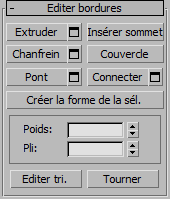
Ce panneau déroulant contient des commandes spécifiques à l'édition de bordures.
 . Cette opération supprime la bordure et tous les polygones attachés.
. Cette opération supprime la bordure et tous les polygones attachés. - Extruder
- Vous permet d'extruder une bordure manuellement par manipulation directe dans la fenêtre. Cliquez sur ce bouton, puis faites glisser le curseur verticalement sur une bordure pour l'extruder.
L’option Extruder déplace la bordure sélectionnée le long d'une normale et crée de nouveaux polygones qui forment les côtés de l'extrusion, connectant ainsi la bordure à l'objet. L'extrusion peut former un nombre varié de côtés supplémentaires, selon la géométrie située près de la bordure. A mesure que vous augmentez la longueur de l'extrusion, la taille de la base augmente, jusqu'à la mesure des sommets adjacents aux points finaux de la bordure extrudée.
La section suivante décrit certains aspects importants de l'extrusion de bordures :
- Dès que le curseur de la souris vient se placer sur une bordure sélectionnée, il prend la forme d'un curseur d'extrusion.
- Pour spécifier l'étendue de l'extrusion, effectuez un déplacement vertical et pour définir la taille de la base, effectuez un déplacement horizontal.
- Lorsque plusieurs bordures sont sélectionnées et que vous en faites glisser une, toutes les bordures sélectionnées sont également extrudées.
- Lorsque le bouton Extruder est actif, vous pouvez extruder d'autres bordures en les faisant glisser. Pour mettre fin à l'opération, cliquez à nouveau sur Extruder ou cliquez avec le bouton droit de la souris dans la fenêtre active.
-
 Paramètres d'extrusion Ouvre le chariot Extruder arêtes qui vous permet d'effectuer une extrusion par manipulation interactive.
Paramètres d'extrusion Ouvre le chariot Extruder arêtes qui vous permet d'effectuer une extrusion par manipulation interactive. Si vous cliquez sur ce bouton après avoir effectué une extrusion manuelle, la même extrusion est appliquée à la sélection courante sous forme d'aperçu et le chariot s'ouvre avec le paramètre Hauteur extrusion défini sur la quantité de la dernière extrusion manuelle.
- Insérer sommet
- Permet de subdiviser manuellement des bordures visibles.
Lorsque vous avez activé Insérer sommet, cliquez sur une arête de bordure pour ajouter un sommet à cet endroit. Tant que la commande reste active, vous pouvez continuer à subdiviser des arêtes de bordure.
Lorsque vous avez terminé d'insérer des sommets, cliquez avec le bouton droit de la souris dans la fenêtre ou cliquez de nouveau sur l'option Insérer sommet pour la désélectionner.
- Chanfreiner
- Cliquez sur ce bouton, puis faites glisser une bordure dans l'objet actif. Vous devez d'abord sélectionner la bordure.
Si vous chanfreinez plusieurs bordures sélectionnées, celles-ci sont toutes chanfreinées de la même façon. Si vous faites glisser une bordure non sélectionnée, toutes les bordures sélectionnées sont d'abord désélectionnées.
L'application d'un chanfrein à une bordure a pour effet " d'encadrer " les arêtes de bordure, créant ainsi un nouveau jeu d'arêtes parallèles aux arêtes de bordure, plus de nouvelles arêtes diagonales à tous les coins. Par rapport aux arêtes d'origine, ces nouvelles arêtes se trouvent exactement à une distance équivalente à la quantité de chanfrein. Les nouvelles faces créées sont associées à l'ID matériau de l'une des faces adjacentes (sélectionnée de manière aléatoire) et à un groupe de lissage correspondant à l'intersection de tous les groupes de lissage voisins.
Vous pouvez également créer un espace ouvert autour des bordures chanfreinées ; en effectuant une coupe principalement au niveau des arêtes. Pour en savoir plus, reportez-vous à la rubrique Chanfrein.
 Paramètres chanfrein Ouvre le chariot Chanfreiner arêtes, qui vous permet de chanfreiner des bordures par manipulation interactive et de basculer l'option Ouvrir.
Paramètres chanfrein Ouvre le chariot Chanfreiner arêtes, qui vous permet de chanfreiner des bordures par manipulation interactive et de basculer l'option Ouvrir. Si vous cliquez sur ce bouton après avoir effectué un chanfreinage manuel, le même chanfrein est appliqué à la sélection courante sous forme d'aperçu et la boîte de dialogue s'ouvre avec le paramètre Quantité chanfrein défini sur la quantité du dernier chanfreinage manuel.
- Couvercle
- Couvre la totalité de la bordure à l'aide d'un polygone unique.
Sélectionnez la bordure, puis cliquez sur Couvercle.
- Pont
- Connecte des paires de bordures à un objet comportant des "ponts" de polygone. Il existe deux manières d'utiliser l'option Pont en mode Manipulation directe (c'est-à-dire sans ouvrir la boîte de dialogue des paramètres de pont) :
- Sélectionnez un nombre pair de bordures sur l'objet, puis cliquez sur Pont. Ceci crée immédiatement le pont entre chaque paire de bordures sélectionnées à l'aide des paramètres de pont courants, puis désactive le bouton Pont.
- S'il n'existe aucune sélection adéquate (c'est-à-dire au moins deux bordures sélectionnées), un clic sur Pont active le bouton et vous place en mode Pont. Cliquez d'abord sur une arête de bordure puis déplacez la souris ; une ligne élastique relie le curseur à l'arête sélectionnée. Cliquez sur une seconde arête sur une autre bordure pour relier les deux. Ceci crée immédiatement le pont à l'aide des paramètres en cours ; le bouton Pont reste actif pour relier d'autres paires de bordures. Pour quitter le mode Pont, cliquez avec le bouton droit de la souris dans la fenêtre active ou cliquez sur le bouton Pont.
Les nouveaux polygones obtenus suite à une opération Pont sont automatiquement sélectionnés ; pour les voir, accédez au niveau de sous-objet Polygone.
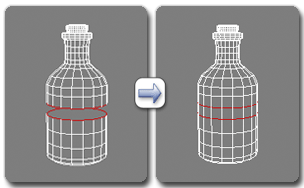
Utilisation d'un pont au niveau bordure
Remarque : Pont crée toujours une connexion en ligne droite entre des paires de bordures. Pour que la connexion de pont suive un contour, appliquez des outils de modélisation de manière appropriée après création du pont. Par exemple, créez un pont entre deux bordures, puis utilisez Courbure. Paramètres du pontOuvre le chariot Pont, ce qui vous permet de connecter des paires de bordures par manipulation interactive.
Paramètres du pontOuvre le chariot Pont, ce qui vous permet de connecter des paires de bordures par manipulation interactive.
- Connecter
- Crée de nouvelles arêtes entre des paires de bordures sélectionnées. Les arêtes sont connectées depuis leur milieu.
Vous pouvez seulement relier des arêtes d'un même polygone.
L'option Connecter ne permet pas aux nouvelles arêtes de se croiser. Par exemple, si vous sélectionnez les quatre arêtes d'un polygone à quatre côtés, puis que vous cliquez sur Connecter, seules les arêtes voisines sont connectées, créant ainsi un schéma en losange.
 Paramètres de connexion Vous permet d'afficher un aperçu de la connexion et d'indiquer le nombre de segments d'arêtes créés par l'opération. Pour augmenter la résolution de maillage autour de la nouvelle arête, augmentez le paramètre Connecter les segments arête.
Paramètres de connexion Vous permet d'afficher un aperçu de la connexion et d'indiquer le nombre de segments d'arêtes créés par l'opération. Pour augmenter la résolution de maillage autour de la nouvelle arête, augmentez le paramètre Connecter les segments arête.
- Créer la forme de la sél.
- Après avoir sélectionné une ou plusieurs bordures, cliquez sur ce bouton pour créer une forme de spline à partir des arêtes sélectionnées. La boîte de dialogue Créer forme s'affiche et vous permet d'attribuer un nom à la forme et de définir son type (Lissage ou Linéaire). Le pivot de la nouvelle forme est placé au centre de l'objet poly.
Panneau déroulant Editer géométrie

Pour obtenir une description détaillée de ces commandes, reportez-vous à la rubrique Panneau déroulant Editer géométrie (Maillage polygone et Poly éditable).
Panneau déroulant Déformation Peinture
Déformation Peinture vous permet de peindre des zones surélevées et indentées directement sur des surfaces d'objet. Pour plus d'informations, reportez-vous à la rubrique Panneau déroulant Déformation Peinture (Maillage polygone).